Während Microsoft die Vorschau seines neuen Edge Browsers auf Chromium-Basis gestern der Öffentlichkeit zur Verfügung gestellt hatte, wurde der Extension-Store für Edge im Hintergrund ebenfalls freigeschaltet.
Zwar konnte ich gestern noch keine Erweiterungen installieren, aber man konnte sich zumindest einen Überblick verschaffen. Heute Morgen funktionierte dann auch schon der Installationsprozess. Grundsätzlich ist man aktuell an den offiziellen Edge Insider Store gebunden (nicht der, für den alten Edge). Von dort lassen sich dann die Erweiterungen mit einem einfachen Klick hinzufügen.
Und was ist mit Erweiterungen aus Google’s Chrome?
Nun gibt es aber auch diverse Addons, welche (noch) nicht im Edge Store vorhanden sind und vielleicht auch nie den Weg dorthin finden werden. Glücklicherweise verhält sich Microsoft hier sehr offen und bietet dem Benutzer die Möglichkeit, Erweiterungen auch aus anderen Stores zu installieren (Beispielsweise dem Chrome Store).
Um die Fähigkeit zu aktivieren, müsst ihr euch auch gar nicht weit in die Einstellungen des Chromium Edge Browsers vertiefen. Wechselt einfach in die Verwaltung der Erweiterungen
In der Übersicht findet ihr unten links einen Menüpunkt „Allow extensions from other stores.“ – Erlaube Erweiterungen aus anderen Stores. Aktiviert diesen und ihr könnt nun auch Erweiterungen z.B. aus dem Chrome Store laden. Da dieser natürlich im Edge nicht fest eingebaut ist, müsst ihr über die Website gehen: https://chrome.google.com/webstore/category/extensions. Dort meldet sich auch direkt Edge mit der Nachricht, dass ihr dort jetzt Erweiterungen installieren könnt.
 Ich finde es herausragend, dass Microsoft die Installation aus externen Quellen hier so einfach gestaltet wird. Was meint ihr?
Ich finde es herausragend, dass Microsoft die Installation aus externen Quellen hier so einfach gestaltet wird. Was meint ihr?



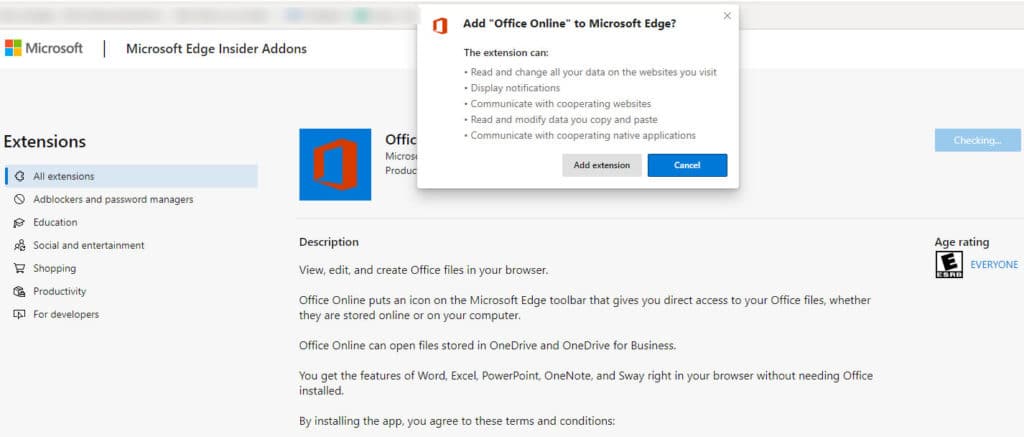







Speeddial 2/ Duckduckgo / Dark mode installiert geht danke das Chrome nun in den Müll kann da gehört er hin.
Meine Entwickler/Designer Erweiterung habe auch direkt installiert. Danach Edge als Standard 😁🙌